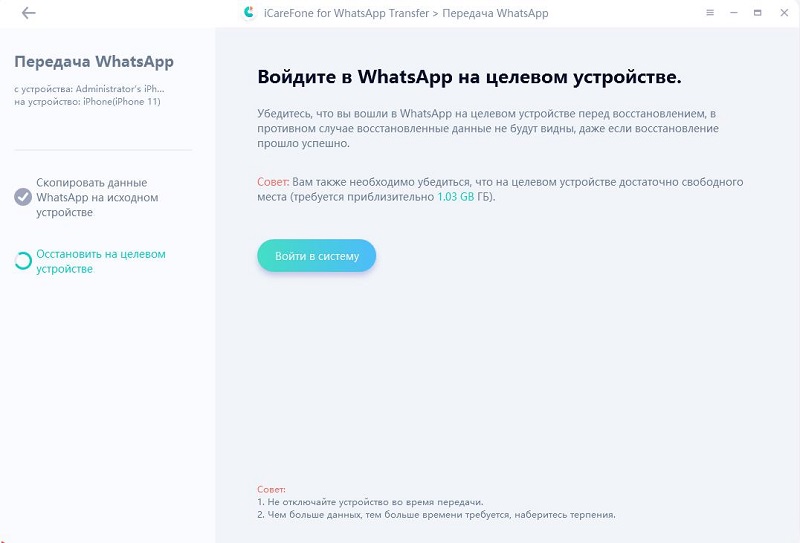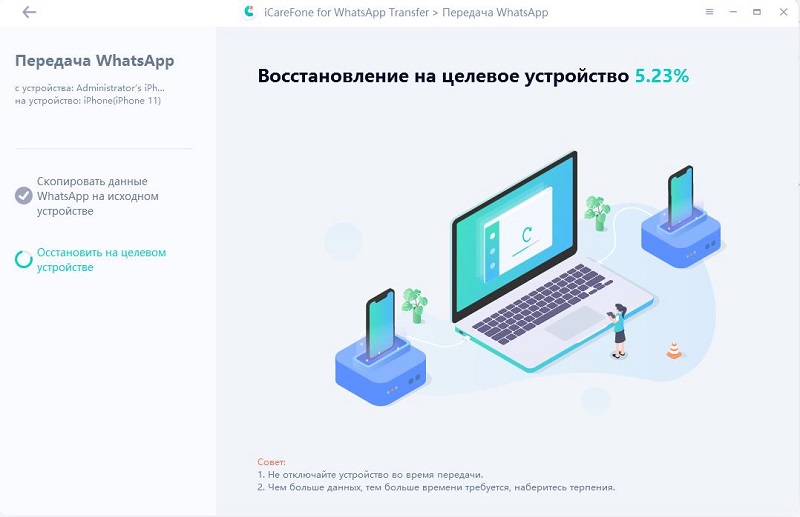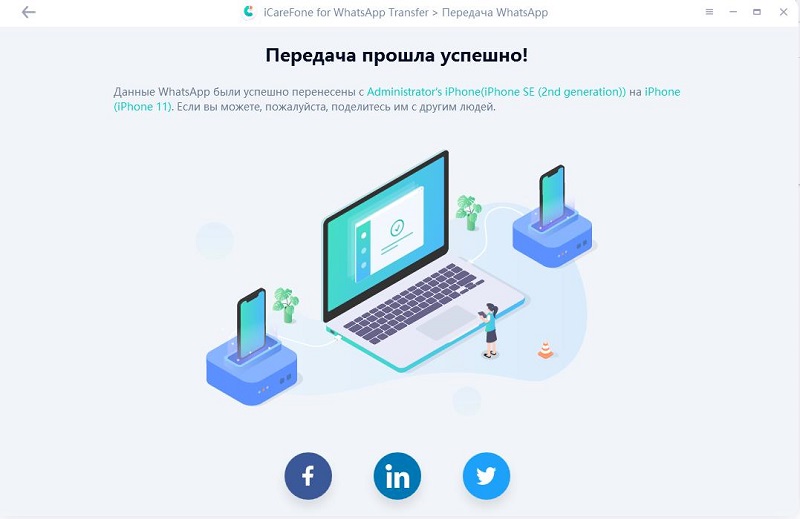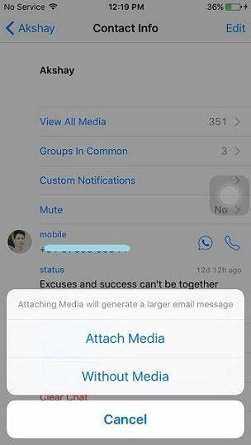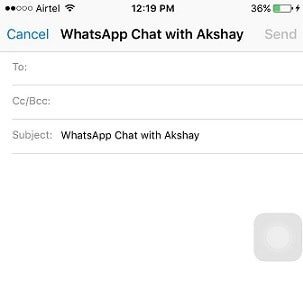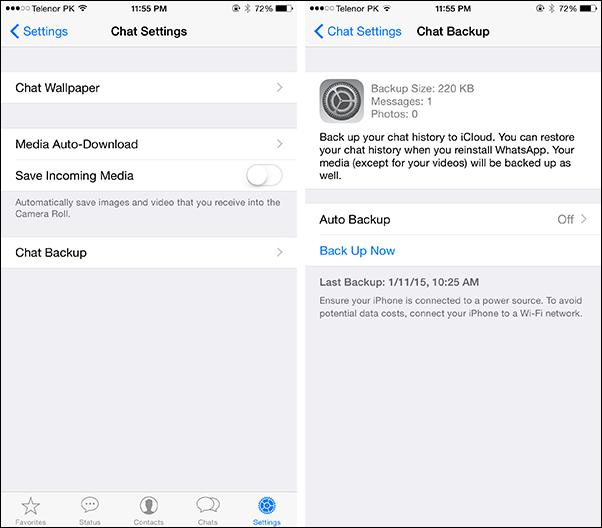Как перенести WhatsApp с iPhone на iPhone 13, 5 лучших решений
Если вы являетесь пользователем iPhone и решили перейти на новый iPhone, но не знаете, как перенести WhatsApp с iPhone на iPhone, следуйте этому руководству, мы рассмотрели некоторые из наиболее распространенных и простых в использовании методов, которые вы можете используйте для переноса всех ваших разговоров с iPhone на телефон Android.
Существует ряд методов, которые вы можете использовать для достижения этой цели, но мы перечислили некоторые из самых простых методов, которые вы можете попробовать перенести свои разговоры с iPhone на iPhone. Мы также объяснили эти методы в пошаговом руководстве, внимательно следуйте им.
- Часть 1: 3 Способа передачи WhatsApp с iPhone на iPhone 13 без iCloud
- Часть 2: 2 Способа передачи WhatsApp с iPhone на iPhone 13 с iCloud
Часть 1: 3 Способа передачи WhatsApp с iPhone на iPhone 13 без iCloud
В этой части мы расскажем вам, как передавать сообщения WhatsApp с iPhone на iPhone с помощью 3 лучших способов, включая прямой путь, из резервной копии iTunes и в чате по электронной почте. Вы должны найти лучший способ понять это.
Метод 1: Самый быстрый способ передачи сообщений WhatsApp с iPhone на iPhone 12/11 напрямую
Tenorshare iCareFone for WhatsApp Это универсальный помощник по уходу за iPhone, который поставляется с 6 небольшими инструментами, которые подразделяются на другие, отвечающие различным ситуациям и требованиям. Он решает такие проблемы, как зависание iOS, исправления производительности, утилиту для передачи данных и мастер резервного копирования. Он может исправить огромное количество проблем iOS, и, к счастью, вы можете использовать его для передачи сообщений WhatsApp, вот как вы это делаете:
-
Загрузите iCareFone Transfer на свой компьютер, запустите его, подключите свой старый iPhone и настройте новый iPhone к ПК через USB-кабель. Нажмите «Перенос» в главном интерфейсе..

-
Затем он сделает резервную копию данных WhatsApp на исходном устройстве, просто будьте терпеливы подождать его завершения.

-
Подтвердите, вошли ли вы в WhatsApp на целевом устройстве. Или ваши данные WhatsApp будут невидимы.

-
Просто подождите немного и не отключайте устройства, пока программа восстанавливает данные в целевом устройстве.

-
Когда появляется следующий интерфейс, это означает, что передача завершена.

Метод 2: Как перенести WhatsApp Чаты с iPhone на iPhone с помощью Email Chat
Так как это звучит просто, вы используете функцию WhatsApp, где вы можете отправить все ваши сообщения на любой другой телефон по электронной почте. Очень просто следовать этим шагам:
- Откройте WhatsApp на iPhone и перейдите на "Настройки".
- Появится новый экран, нажмите "Настройки чата".
- Теперь нажмите "Email Chat" из списка параметров.
Далее вам нужно будет выбрать историю WhatsApp, которую вы захотите перенести.

- Вам будет предложено отправить его с носителем или без носителя, выберите соответствующий вариант. Здесь следует отметить одну вещь: если вы решите отправлять медиафайлы и вложения вместе с чатом, то для передачи потребуется больше времени и размера.
Шаг 6: Теперь просто введите e-mail и нажмите "Отправить".

- Теперь, войдите в вашу электронную почту на ваш Android телефон, вы сможете увидеть весь ваш разговор.
Единственный недостаток этого метода в том, что он может передавать все сообщения с iPhone на iPhone, но не синхронизирует разговоры внутри приложения.
Метод 3: как перенести WhatsApp с iPhone на iPhone через iTunes Backup
Кроме управления музыкой, iTunes также является инструментом резервного копирования, специально разработанным для пользователей iOS. Таким образом, вы можете использовать iTunes для передачи сообщений WhatsApp с iPhone на iPhone одним щелчком мыши. Но недостаток этого метода в том, что ваши данные будут потеряны, потому что он перезапишет текущие данные на вашем целевом iPhone. Кроме того, вы не можете выборочно создавать резервные копии данных, таких как данные WhatsApp, они будут создавать резервные копии всех файлов.
Вот пошаговое руководство, которому нужно следовать
- Запустите iTunes и подключите ваш исходный iPhone к вашему компьютеру. Когда iTunes обнаружит ваш iPhone, нажмите кнопку "Мобильный телефон" ниже панели меню.
- На правом интерфейсе щелкните "Резервная копия".
- После завершения резервного копирования отключите исходный iPhone, а затем подключите целевой iPhone. Выберите «Восстановить из резервной копии iTunes», после чего файлы резервных копий с исходного iPhone будут перенесены на ваш целевой iPhone.
- Войдите в систему, указав свой номер телефона на целевом iPhone, позже во всплывающих окнах будет предложено восстановить предыдущие чаты, просто нажмите «ОК», и все ваши старые разговоры в WhatsApp будут восстановлены на этом iPhone.
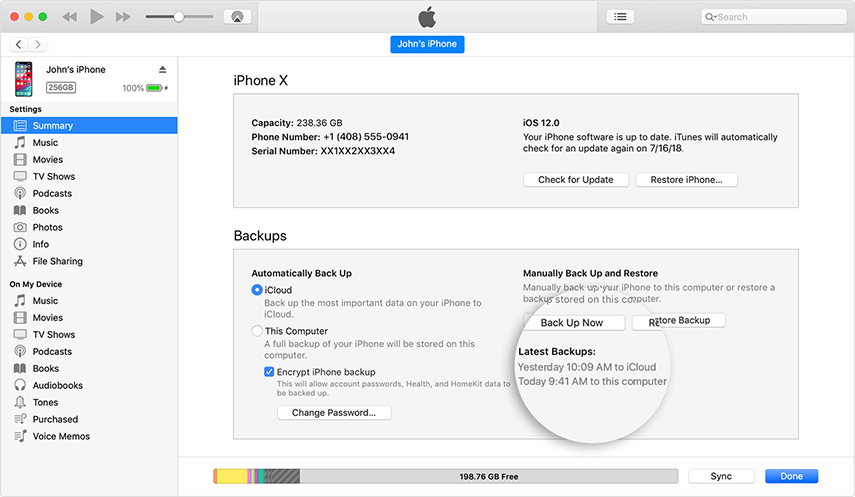
Часть 2: 2 Способа передачи WhatsApp с iPhone на iPhone 13 с iCloud
Вы все еще задаетесь вопросом, есть ли какие-то другие выходы после того, как вы прочитали решения выше? Теперь мы собираемся представить два способа использования резервной копии iCloud для восстановления резервной копии WhatsApp.
Способ 1: как перенести чаты WhatsApp с iPhone на iPhone через удаление WhatsApp
Этот метод включает в себя использование функции резервного копирования WhatsApp для сохранения сообщений с последующим их восстановлением на другом устройстве, которым в данном случае является Android. Если вы хотите узнать, как передавать сообщения WhatsApp с iPhone на iPhone, следуйте этому методу. Вот как это можно сделать в пошаговой процедуре:
- Первое, что вам нужно сделать, это создать резервную копию сообщений WhatsApp на старом устройстве (iPhone).
- Шаг 2: Откройте WhatsApp на iPhone и откройте "Настройки", новый окно появится на экране.
- Шаг З: Теперь, нажмите "Чаты резервного копирования" из списка опций.
Шаг 4: Вы сможете увидеть последние резервные копии, а также ручное резервное копирование, нажав кнопку "Резервное копирование".

- Теперь удалите WhatsApp из вашего iPhone и установите его на ваш телефон Android.
- После установки, откройте и зарегистрируйте ваш номер, появится окно, говорящее, что найдено резервное копирование, просто нажмите "Восстановить". WhatsApp разговоры с iPhone будет переведены на Android.
Способ 2: как передавать сообщения WhatsApp с iPhone на iPhone с помощью настройки
Этот способ действительно подходит для переноса WhatsApp со старого iPhone на новый iPhone, особенно если вы не настроили новый iPhone или собираетесь стереть целевой iPhone.
- Зайдите в настройки iCloud на своем старом iPhone и убедитесь, что вы включили «Синхронизировать» WhatsApp..
- Затем вернитесь к функции резервного копирования и включите параметр резервного копирования iCloud.
- Теперь возьмите свой новый iPhone 12 и приступайте к настройке. Выберите восстановление из резервной копии iCloud.
Просто войдите в тот же аккаунт iCloud, на который был синхронизирован WhatsApp.

- Дождитесь, пока все данные будут восстановлены без вопросов, откройте и войдите в WhatsApp с тем же номером телефона, тогда вы увидите все резервные копии WhatsAppp.
Заключение
Мы рассмотрели 5 методов, которые вы можете использовать для передачи сообщений WhatsApp с iPhone на iPhone очень легко. Мы поделились и потрясающим инструментом - iCareFone Transfer которые можно использовать для поддержания работоспособности вашего iPhone, а также с его помощью можно очень легко переносить WhatsApp с вашего iPhone на другой iPhone.
Выскажите своё мнение
Оставить комментарий
Оставьте свой отзыв о статьях Tenorshare

iCareFone Transfer
Решение №1 для передачи, резервного копирования и восстановления WhatsApp
Быстрая и безопасная передача